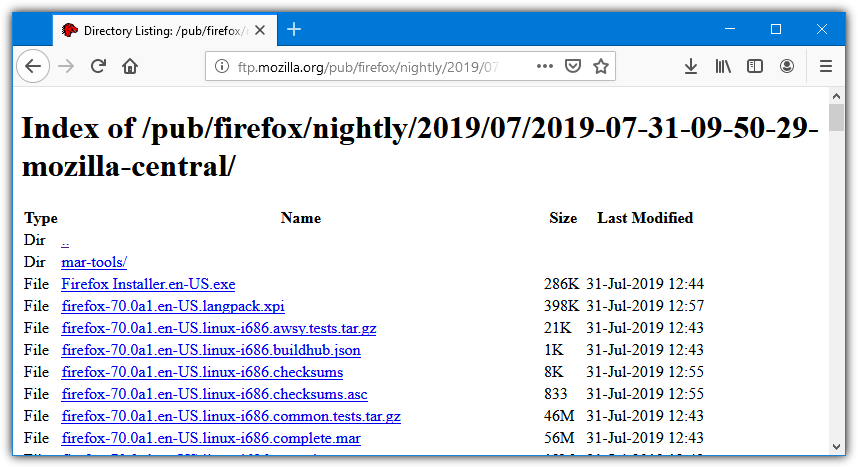Бывают случаи, когда вы попадаете на веб-страницу, которая не выглядит как веб-страница, а выглядит как папка, и вы можете найти только файлы в списке. Это связано с тем, что индексный файл каталога веб-сервера (index.html, default.asp и т. Д.) Отсутствует в папке и включена опция списков каталогов на веб-сервере.
Одна из причин, чтобы предлагать списки каталогов, заключается в том, чтобы предоставить посетителю удобный способ быстрого просмотра файлов в папках и предоставления им возможности легко загружать файлы на свой компьютер. Иногда списки каталогов являются случайными из-за веб-мастеров, которые забывают включить .htaccess или пустой индексный файл, чтобы предотвратить перечисление всех файлов.
Чтобы загрузить файл, вы можете либо щелкнуть по нему левой кнопкой мыши, либо щелкнуть правой кнопкой мыши и выбрать «Сохранить ссылку как» в своем любимом браузере, таком как Firefox или Chrome. Однако если вам нужно автоматически загрузить несколько или даже все файлы из каталога, включая подпапки, вам понадобятся сторонние инструменты, чтобы помочь вам в этом. Вот 5 различных методов, которые вы можете использовать для загрузки всех файлов из папки на веб-сайте.
Скачать файлы с помощью диспетчера загрузки
Если вы часто загружаете файлы, возможно, у вас уже установлена программа менеджера загрузок. Некоторые из популярных и многофункциональных менеджеров загрузки, такие как JDownloader, являются даже программным обеспечением с открытым исходным кодом.
1. JDownloader
Этот очень популярный менеджер загрузок основан на Java, что означает его кроссплатформенность и доступен для Windows, macOS и Linux.
Хотя эта программа может загружать все файлы в определенную папку очень легко, она не может перейти в подпапки. Все, что вам нужно сделать, это скопировать URL-адрес в буфер обмена, пока работает JDownloader, и он добавит новый пакет или набор пакетов в Link Grabber со всеми файлами. Типы файлов можно отфильтровать с помощью флажков или отменить выбор / удалить вручную. Обратите внимание, что версия установщика JDownloader содержит рекламное ПО.
Скачать JDownloader | JDownloader Portable (без рекламного ПО при установке)
2. FlashGet
Следующая следующая программа загрузки менеджера довольно старая, но имеет функцию под названием Site Explorer, которая позволяет просматривать веб-сайты, как в Windows Explorer. FlashGet имеет более свежие версии, чем 1.96, которую мы рассматриваем здесь, но мы обнаружили, что эта версия лучше обрабатывает сайты HTTP и FTP.
После установки и запуска Flashget перейдите в меню «Сервис»> «Обозреватель сайта». Введите URL, а затем вы можете просматривать сайт и загружать файлы в любую папку. Если сайт использует FTP, папки также могут быть выбраны одновременно, и файлы внутри этих папок будут загружены. Только файлы внутри корневой папки будут загружаться, если сайт HTTP. Обязательно избегайте предложения панели инструментов Google во время установки.
Скачать Flashget v1.96
Загрузить из папки или FTP с расширением веб-браузера
В последнее время популярными расширениями для загрузки файлов были DownThemAll! и Flashgot для Firefox. К сожалению, они больше не работают с момента перехода на систему WebExtensions в Firefox 57. Однако для Chrome и Firefox по-прежнему доступны расширения, которые могут загружать файлы с веб-сайта или из папки FTP. Вот пара вариантов для каждого.
Примечание. Все расширения браузера, приведенные ниже, будут загружать файлы только из корневой папки на вкладке браузера, они не будут преобразовываться в подпапки. Если вы выберете папку из списка загрузки, она будет просто загружена как неизвестный файл.
3. Chrono Download Manager (Chrome)
Chrono Download Manager – одно из самых популярных расширений своего типа для Chrome. Есть несколько расширенных опций, но довольно просто быстро скачать все файлы в папке. Нажмите кнопку панели инструментов Chrono и переключитесь в режим анализатора с помощью верхней правой кнопки в окне.
Затем прокрутите вкладки, выбирая все файлы с верхним флажком, отметьте файлы по отдельности или используйте поля фильтра типов файлов ниже. Нажмите кнопку «Загрузить все!», И файлы будут добавлены в очередь и загружены.
Скачать Chrono Download Manager
4. Скачать Master (Chrome)
Это еще одно расширение Chrome, которое загружает множество файлов в папку довольно легко. Download Master работает аналогично Chrono, но его использование несколько проще, и в главном окне вы видите, что нет отдельных окон настроек или опций.
После того, как вы нажмете значок, чтобы открыть окно загрузки, все, что вам нужно сделать, это установить флажки фильтра расширений файлов, задать пользовательский фильтр или добавить файлы вручную. Затем нажмите Скачать. Поскольку все фильтры выбора находятся в одном окне, это делает Download Master немного быстрее, чтобы выбрать несколько файлов или все файлы одновременно.
Скачать Скачать Мастер
5. Простой массовый загрузчик (Firefox)
Simple Mass Downloader – довольно хороший вариант для Firefox, так как классические старые расширения больше не работают. Он также имеет некоторые полезные функции, такие как возможность добавлять загрузки с нескольких вкладок одновременно и добавлять автоматические папки для прямой загрузки файлов определенных типов в определенные папки.
Файлы не заполняются автоматически в списке ресурсов, и вам нужно нажать кнопку «Загрузить ссылки на страницы», чтобы начать. Флажок вверху будет выбирать все файлы одновременно, в то время как расширения или поля текстового фильтра внизу будут фильтровать список по вводимым символам. Файлы могут быть добавлены в очередь или загружены непосредственно с помощью кнопок внизу справа.
Скачать Simple Mass Downloader
6. DownloadStar (Firefox)
Последнее расширение, о котором мы поговорим, – DownloadStar for Firefox. Он не сильно отличается от упомянутых выше вариантов, но чтобы сделать все файлы видимыми, нужно нажать «Показать мультимедиа по ссылкам» в левом нижнем углу окна, иначе будут показаны только изображения.
Флажки фильтра не имеют опции выбора всех файлов, но простое добавление звездочки «*» в поле «Быстрый фильтр» сделает это быстро. Кнопка для загрузки файлов не сразу очевидна, но она расположена в правом верхнем углу с количеством файлов для загрузки в скобках.
Скачать СкачатьStar
Чтобы загрузить файлы из папки с помощью чего-либо другого, кроме расширений браузера или менеджеров загрузки, попробуйте методы на стр. 2.